VPN คืออะไร ข้อดีและข้อเสียของ VPN เครือข่ายส่วนตัวเสมือน

VPN คืออะไร มีข้อดีข้อเสียอะไรบ้าง? มาพูดคุยกับ WebTech360 เกี่ยวกับนิยามของ VPN และวิธีนำโมเดลและระบบนี้ไปใช้ในการทำงาน
เมนูบริบท (เมนูคลิกขวา) ใน Windows 11 เป็นสาเหตุหลักที่สร้างความหงุดหงิดให้กับผู้ใช้จำนวนมาก เมนูนี้จะช้ากว่า ต้องคลิกเพิ่มเติมเพื่อเข้าถึงตัวเลือกที่คุ้นเคย และไม่ใช้งานง่ายเท่าเมนูแบบคลาสสิก หากคุณคิดถึงความเรียบง่ายและความเร็วของเมนูคลิกขวาแบบเก่า คุณสามารถคืนมันกลับมาได้
เหตุใดเมนูบริบทของ Windows 11 ถึงแย่มาก?
Windows 11ถือเป็นการก้าวไปอีกขั้นจากWindows 10แต่สำหรับผู้ใช้หลายๆ คน Windows 11 ให้ความรู้สึกเหมือนมีรูปลักษณ์ใหม่บนอินเทอร์เฟซแบบเดิมๆ ในความเป็นจริง ด้วยการเน้นที่ความเรียบง่าย การเปลี่ยนแปลงของ Windows 11 มักให้ความรู้สึกว่าได้รับการออกแบบมาเพื่อประสบการณ์มือถือมากกว่าการปรับปรุงการใช้งานบนเดสก์ท็อป
ความน่ารำคาญที่สุดอย่างหนึ่งใน Windows 11 คือเมนูบริบท แทนที่จะเป็นเมนูฟังก์ชันที่คุ้นเคยจาก Windows 10 คุณจะเห็นเวอร์ชันที่เรียบง่ายมาก มันให้เพียงการดำเนินการขั้นพื้นฐานเท่านั้น ซึ่งส่วนใหญ่สามารถดำเนินการได้เร็วขึ้นด้วยแป้นพิมพ์ลัด นอกจากนี้ ตัวเลือกสำคัญอย่างการตัด คัดลอก วาง และเปลี่ยนชื่อ ยังถูกแทนที่ด้วยไอคอนที่สร้างความสับสนอีกด้วย
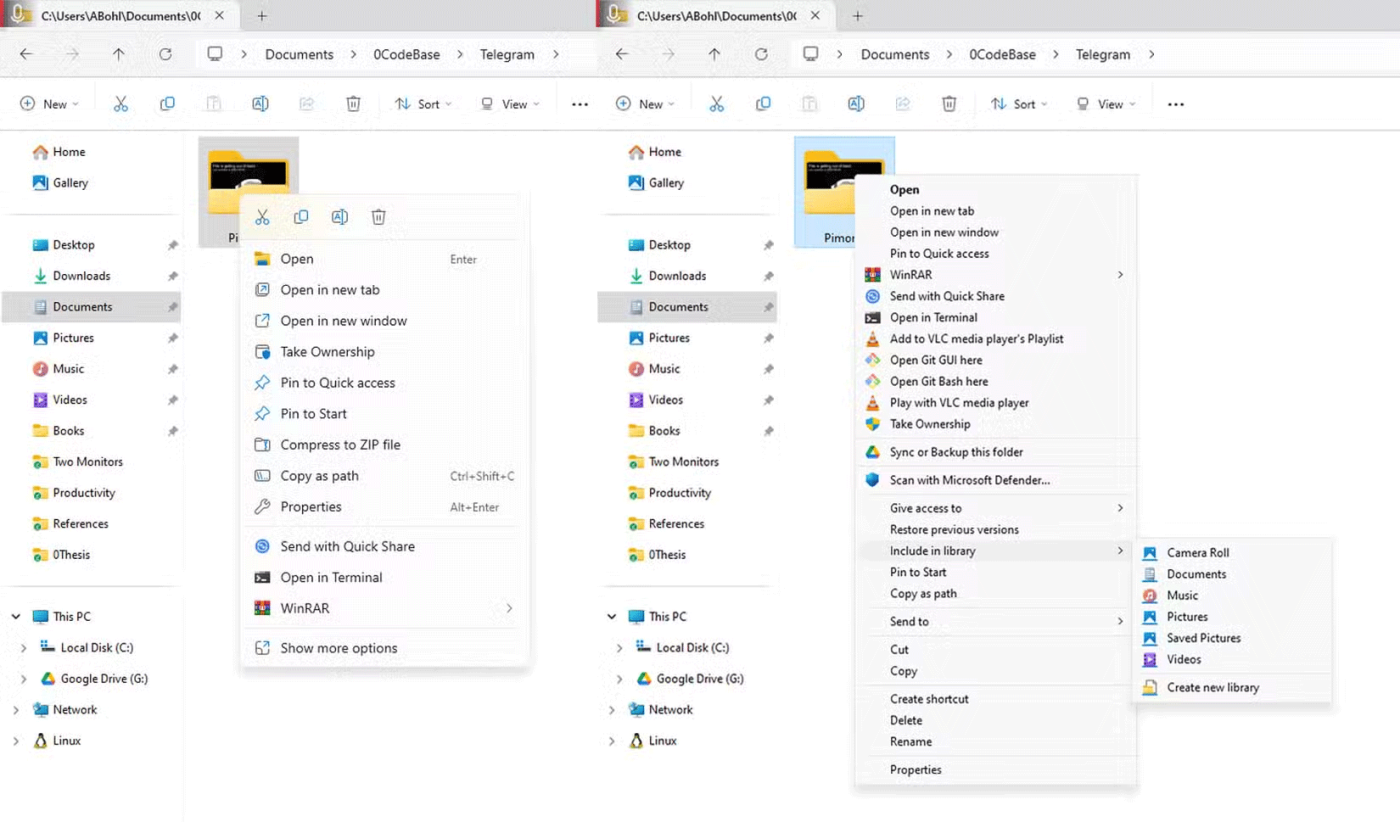
หากคุณต้องการเข้าถึงตัวเลือกทั้งหมด คุณต้องคลิกแสดงตัวเลือกเพิ่มเติมเพื่อคืนค่าเมนูคลาสสิก แต่ต้องแลกกับการคลิกเพิ่ม การเปลี่ยนสไตล์ระหว่างเมนูใหม่และเมนูเก่าทำให้การเปลี่ยนแปลงครั้งนี้น่าหงุดหงิดมากขึ้น เมนูคลาสสิคไม่ได้หายไป มันแค่ซ่อนอยู่หลังขั้นตอนที่ไม่จำเป็น
ความจริงที่ว่า Windows 11 ยังคงเก็บเมนูบริบทแบบคลาสสิกไว้หลังหน้ากากนี้ทำให้สามารถเรียกคืนเป็นเมนูเริ่มต้นได้ แม้ว่า Microsoft จะไม่มีปุ่มสลับในตัวสำหรับสลับระหว่างสองเมนู แต่ก็มีวิธีการทำเช่นนี้โดยใช้ Registry Editor
วิธีการคืนค่าเมนูบริบทเก่าใน Windows 11
การคืนค่าเมนูคลิกขวาแบบคลาสสิกใน Windows 11 เป็นเรื่องง่ายด้วยการปรับแต่งรีจิสทรีอย่างรวดเร็ว ในการเริ่มต้น ให้กดWin + Rบนแป้นพิมพ์ พิมพ์regeditและกดEnterเพื่อเปิด Registry Editor
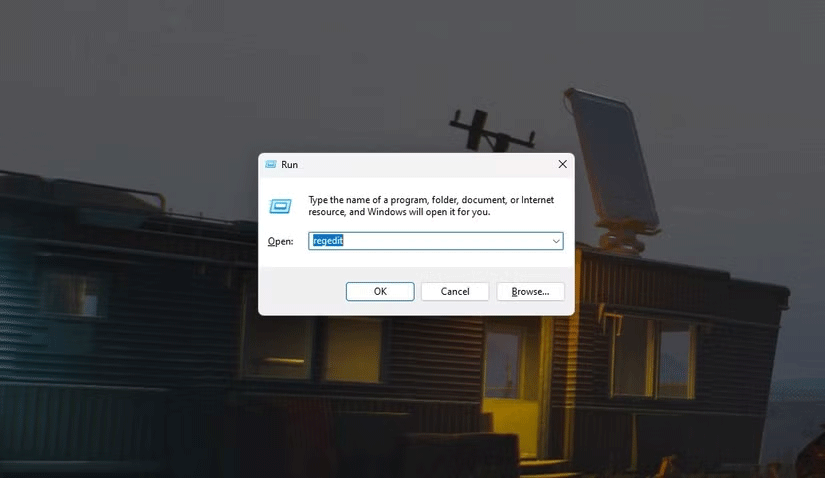
คำเตือน : การแก้ไขรีจิสทรีอาจทำให้เกิดปัญหาต่อระบบของคุณได้ ดังนั้น ให้ดำเนินการต่อเฉพาะในกรณีที่คุณมั่นใจว่าปฏิบัติตามคำแนะนำได้อย่างถูกต้อง และรู้ว่าคุณกำลังทำอะไรอยู่
ใน Registry Editor ไปที่HKEY_CURRENT_USER > ซอฟต์แวร์ > คลาส > CLSIDในบานหน้าต่างด้านซ้าย อย่าสับสนระหว่างโฟลเดอร์นี้กับโฟลเดอร์ .cls เพราะทั้งสองโฟลเดอร์นี้แตกต่างกันโดยสิ้นเชิง
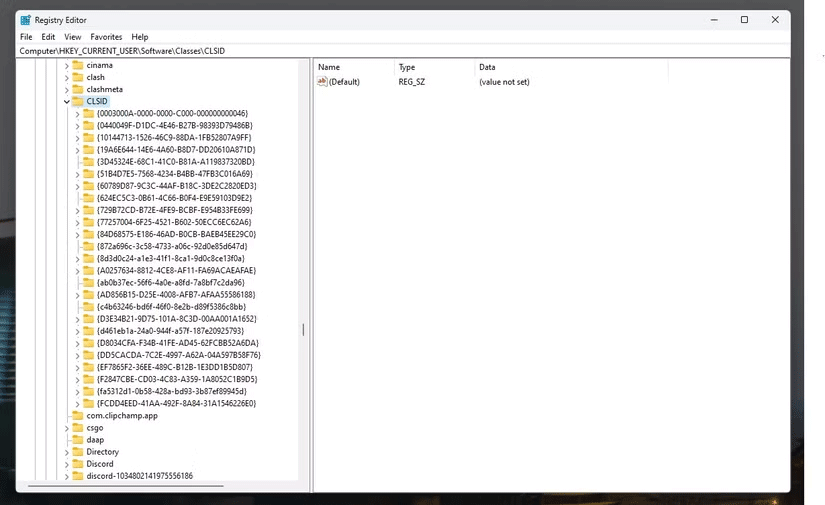
คลิกขวาที่CLSIDไปที่NewและเลือกKeyตั้งชื่อคีย์ย่อยใหม่นี้ว่า{86ca1aa0-34aa-4e8b-a509-50c905bae2a2}
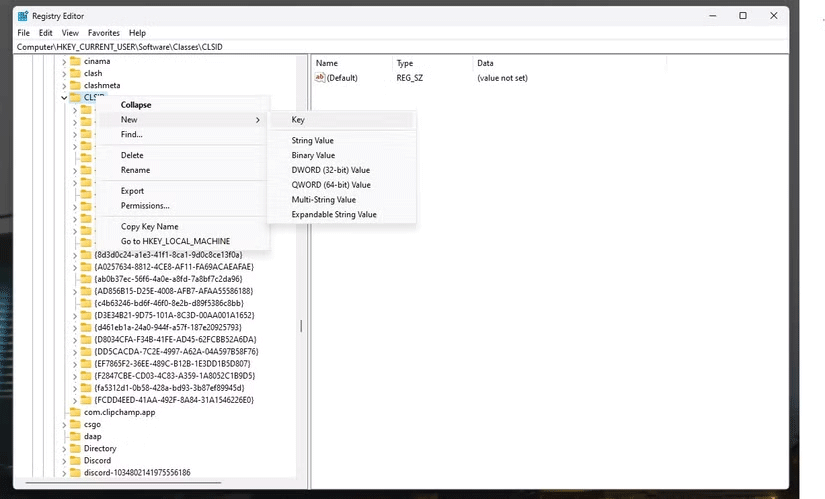
ต่อไปคุณจะต้องเพิ่มคีย์ย่อยภายในคีย์นี้ คลิกขวาที่คีย์ใหม่ เลือกใหม่ > คีย์และตั้งชื่อว่าInprocServer32
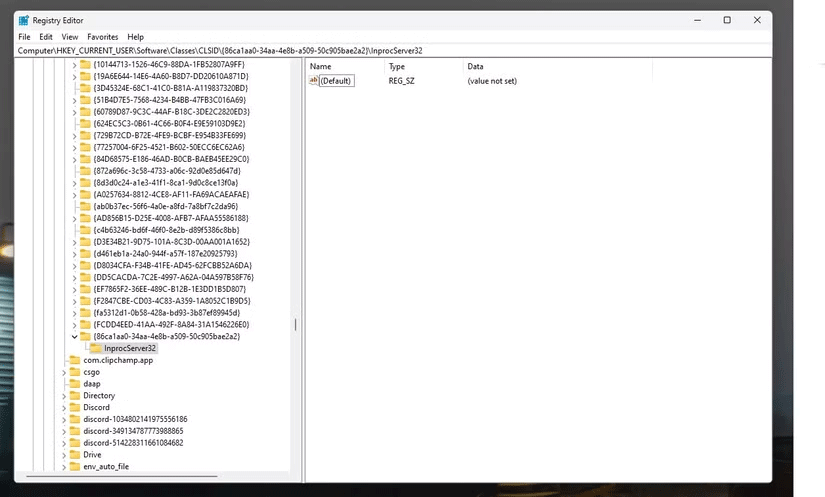
ตอนนี้ เลือกInprocServer32ในบานหน้าต่างด้านซ้าย คุณจะเห็นค่าเริ่มต้นที่มีชื่อว่า(Default)ทางด้านขวา ดับเบิ้ลคลิกแล้วกดOKโดยไม่ต้องใส่ข้อความใดๆ การกระทำนี้จะเริ่มต้นคีย์ย่อยด้วยค่าว่าง
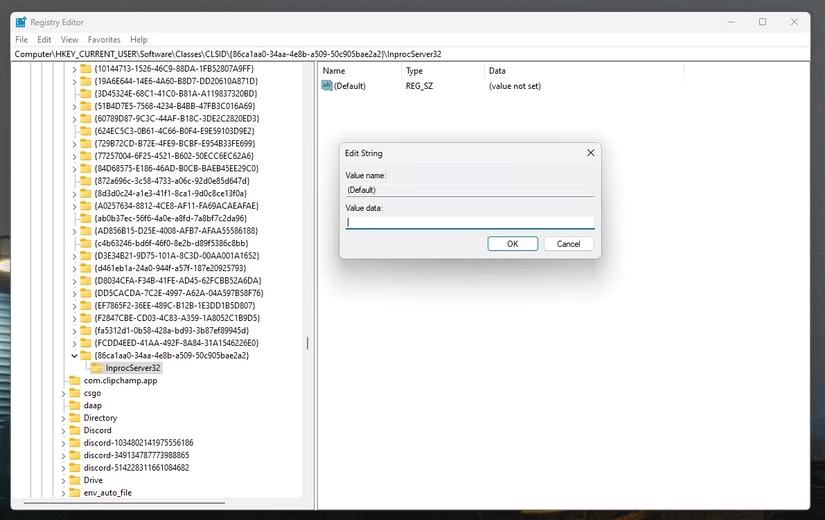
แค่นั้นแหละ! หากต้องการใช้การเปลี่ยนแปลงเหล่านี้ คุณจะต้องรีสตาร์ท Windows Explorer เปิดตัวจัดการงานโดยการกดCtrl + Shift + Escค้นหาWindows Explorerคลิกขวาที่นั้นแล้วเลือกรีสตาร์ท
ขณะนี้ เมื่อคุณคลิกขวาใน Windows Explorer คุณจะเห็นเมนูบริบทแบบคลาสสิกเดิม
VPN คืออะไร มีข้อดีข้อเสียอะไรบ้าง? มาพูดคุยกับ WebTech360 เกี่ยวกับนิยามของ VPN และวิธีนำโมเดลและระบบนี้ไปใช้ในการทำงาน
Windows Security ไม่ได้แค่ป้องกันไวรัสพื้นฐานเท่านั้น แต่ยังป้องกันฟิชชิ่ง บล็อกแรนซัมแวร์ และป้องกันไม่ให้แอปอันตรายทำงาน อย่างไรก็ตาม ฟีเจอร์เหล่านี้ตรวจจับได้ยาก เพราะซ่อนอยู่หลังเมนูหลายชั้น
เมื่อคุณเรียนรู้และลองใช้ด้วยตัวเองแล้ว คุณจะพบว่าการเข้ารหัสนั้นใช้งานง่ายอย่างเหลือเชื่อ และใช้งานได้จริงอย่างเหลือเชื่อสำหรับชีวิตประจำวัน
ในบทความต่อไปนี้ เราจะนำเสนอขั้นตอนพื้นฐานในการกู้คืนข้อมูลที่ถูกลบใน Windows 7 ด้วยเครื่องมือสนับสนุน Recuva Portable คุณสามารถบันทึกข้อมูลลงใน USB ใดๆ ก็ได้ที่สะดวก และใช้งานได้ทุกเมื่อที่ต้องการ เครื่องมือนี้กะทัดรัด ใช้งานง่าย และมีคุณสมบัติเด่นดังต่อไปนี้:
CCleaner สแกนไฟล์ซ้ำในเวลาเพียงไม่กี่นาที จากนั้นให้คุณตัดสินใจว่าไฟล์ใดปลอดภัยที่จะลบ
การย้ายโฟลเดอร์ดาวน์โหลดจากไดรฟ์ C ไปยังไดรฟ์อื่นบน Windows 11 จะช่วยให้คุณลดความจุของไดรฟ์ C และจะช่วยให้คอมพิวเตอร์ของคุณทำงานได้ราบรื่นยิ่งขึ้น
นี่เป็นวิธีเสริมความแข็งแกร่งและปรับแต่งระบบของคุณเพื่อให้การอัปเดตเกิดขึ้นตามกำหนดการของคุณเอง ไม่ใช่ของ Microsoft
Windows File Explorer มีตัวเลือกมากมายให้คุณเปลี่ยนวิธีดูไฟล์ สิ่งที่คุณอาจไม่รู้ก็คือตัวเลือกสำคัญอย่างหนึ่งถูกปิดใช้งานไว้ตามค่าเริ่มต้น แม้ว่าจะมีความสำคัญอย่างยิ่งต่อความปลอดภัยของระบบของคุณก็ตาม
ด้วยเครื่องมือที่เหมาะสม คุณสามารถสแกนระบบของคุณและลบสปายแวร์ แอดแวร์ และโปรแกรมอันตรายอื่นๆ ที่อาจแฝงอยู่ในระบบของคุณได้
ด้านล่างนี้เป็นรายการซอฟต์แวร์ที่แนะนำเมื่อติดตั้งคอมพิวเตอร์ใหม่ เพื่อให้คุณสามารถเลือกแอปพลิเคชันที่จำเป็นและดีที่สุดบนคอมพิวเตอร์ของคุณได้!
การพกพาระบบปฏิบัติการทั้งหมดไว้ในแฟลชไดรฟ์อาจมีประโยชน์มาก โดยเฉพาะอย่างยิ่งหากคุณไม่มีแล็ปท็อป แต่อย่าคิดว่าฟีเจอร์นี้จำกัดอยู่แค่ระบบปฏิบัติการ Linux เท่านั้น ถึงเวลาลองโคลนการติดตั้ง Windows ของคุณแล้ว
การปิดบริการเหล่านี้บางอย่างอาจช่วยให้คุณประหยัดพลังงานแบตเตอรี่ได้มากโดยไม่กระทบต่อการใช้งานประจำวันของคุณ
Ctrl + Z เป็นปุ่มผสมที่นิยมใช้กันมากใน Windows โดย Ctrl + Z ช่วยให้คุณสามารถเลิกทำการกระทำในทุกส่วนของ Windows ได้
URL แบบย่อนั้นสะดวกในการล้างลิงก์ยาวๆ แต่ก็ซ่อนปลายทางที่แท้จริงไว้ด้วย หากคุณต้องการหลีกเลี่ยงมัลแวร์หรือฟิชชิ่ง การคลิกลิงก์นั้นโดยไม่ระวังไม่ใช่ทางเลือกที่ฉลาดนัก
หลังจากรอคอยมาอย่างยาวนาน ในที่สุดการอัปเดตหลักครั้งแรกของ Windows 11 ก็ได้เปิดตัวอย่างเป็นทางการแล้ว













